Microsoft Outlook ist ein weit verbreitetes E-Mail-Programm zur Verwaltung von E-Mails, Kontakten, Kalendern und Aufgaben. Manchmal stoßen Outlook-Benutzer bei der Verwendung der Anwendung auf Fehler, die den Arbeits- und Kommunikationsprozess behindern können. Ein solcher Fehler ist "0x80040610: Die versendete Nachricht überschreitet die für diesen Benutzer eingestellte Nachrichtengröße."
Wie die Meldung andeutet, tritt der Fehler auf, wenn die Größe der Nachricht das für den Benutzer festgelegte Limit überschreitet. Abgesehen davon kann es mehrere Gründe für diesen Fehler geben, z.B. eine Beschädigung der Outlook-Datendatei (PST). Es ist wichtig, das Problem sofort zu beheben, da es zu Störungen bei den ein- und ausgehenden E-Mails führen kann. In diesem Artikel werden wir die Ursachen des Outlook-Fehlers 0x80040610 untersuchen und einige effektive Lösungen zur Behebung des Fehlers besprechen.
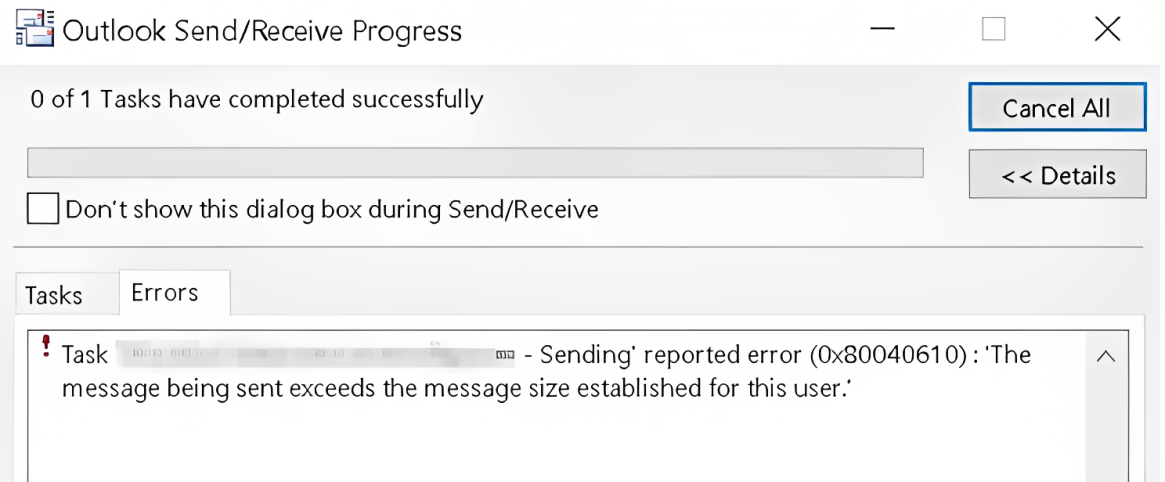
Ursachen des Outlook-Fehlers 0x80040610
Dieser Fehler kann durch mehrere Faktoren ausgelöst werden, darunter
- Schlechte oder instabile Internetverbindung: Wenn Ihre Internetverbindung schlecht oder instabil ist, können Sie diesen Fehler in Outlook erhalten.
- Beschädigte PST-Datei: Eine der Ursachen für den Fehler 0x80040610 ist eine beschädigte PST-Datei. Die PST-Datei (Personal Storage Table) kann durch unsachgemäßes Herunterfahren des Systems/der Anwendung, plötzliche Stromausfälle, Softwarefehler oder Probleme mit dem Laufwerk beschädigt werden.
- Große PST-Dateigröße: Wenn Ihre PST-Datei die empfohlene Größe überschreitet, können Sie möglicherweise keine neuen E-Mails mehr versenden oder empfangen, was den Fehler auslöst. Es kann auch zu einer Beschädigung der Datei führen.
- Angriffe durch Malware oder Viren: Bösartige Software oder Viren können Ihre Outlook-Datendateien infizieren, was zu einer Beschädigung und dem Auftreten des Fehlers 0x80040610 führt.
- Falsche Einstellungen für das E-Mail-Konto: Wenn die Einstellungen Ihres E-Mail-Kontos nicht korrekt konfiguriert sind, können Sie möglicherweise keine E-Mails versenden und empfangen und dieser Fehler tritt auf.
- Fehlerhafte/inkompatible Outlook-Add-Ins: Wenn fehlerhafte oder inkompatible Add-Ins in Outlook vorhanden sind, können diese die Funktion von Outlook beeinträchtigen und zu dem Fehler führen.
Methoden zur Behebung des Outlook-Fehlers 0x80040610
Sie können einige grundlegende Schritte ausprobieren, wie z.B. das Überprüfen des Größenlimits für Nachrichten, das Verringern der Größe der Anhänge und das Aufteilen der Nachrichten in kleinere Dateien, um diesen Fehler zu beheben. Wenn dies nicht funktioniert, befolgen Sie die unten aufgeführten Methoden zur Behebung des Fehlers.
1. Prüfen Sie Ihre Internetverbindung
Stellen Sie sicher, dass Ihre Internetverbindung stabil und aktiv ist. Eine schlechte oder instabile Verbindung kann manchmal die Funktionen von Outlook stören und Fehler wie 0x80040610 verursachen.
2. Starten Sie Outlook im abgesicherten Modus und deaktivieren Sie Add-Ins
Starten Sie Outlook im abgesicherten Modus, um zu sehen, ob irgendwelche Add-Ins den Outlook-Sende-Empfangsfehler 0x80040610 verursachen. Um Outlook im abgesicherten Modus zu starten, öffnen Sie das Fenster Ausführen, geben Outlook.exe /safe in das Feld ein und drücken die Eingabetaste. Wenn Outlook im abgesicherten Modus ohne Fehler funktioniert, bedeutet dies, dass einige Add-Ins das Problem verursachen. Sie können daher die fehlerhaften Add-Ins ausfindig machen und sie deaktivieren, um das Problem dauerhaft zu beheben.
3. PST-Größenbegrenzung erhöhen
Der Fehler 0x80040610 kann auftreten, wenn die Outlook-Datendatei (PST) zu groß ist und die festgelegte Grenze erreicht hat. In einem solchen Fall können Sie das Größenlimit für die PST-Datei erhöhen, um das Problem zu beheben. Weitere Informationen finden Sie unter So konfigurieren Sie das Größenlimit für (.pst) und (.ost) Dateien in Outlook.
4. Mailboxbereinigung durchführen
Die Postfachbereinigung ist ein in Outlook integriertes Tool, mit dem Sie die Größe Ihres Postfachs reduzieren können. Um auf dieses Tool zuzugreifen, klicken Sie auf Datei > Info > Postfacheinstellungen > Tools > Postfachbereinigung.
5. Überprüfen Sie die Einstellungen Ihres Outlook-E-Mail-Kontos
Falsche E-Mail-Kontoeinstellungen können zu Kommunikationsfehlern mit dem E-Mail-Server führen. Prüfen Sie, ob die Einstellungen Ihres Outlook-E-Mail-Kontos richtig konfiguriert sind. Folgen Sie diesen Schritten.
- Öffnen Sie Outlook.
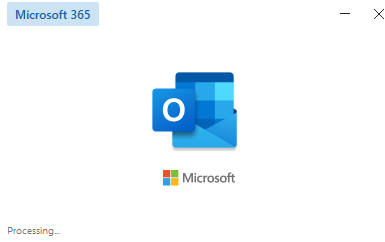
- Klicken Sie auf Datei > Kontoeinstellungen > Kontoeinstellungen.
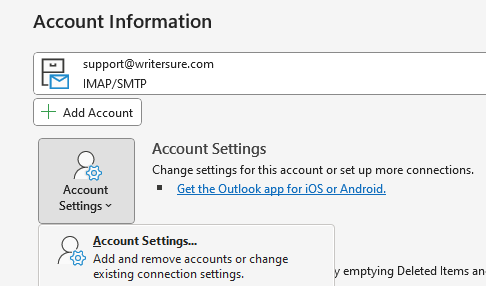
- Wählen Sie Ihr aktuelles POP3-Konto aus und klicken Sie auf Ändern.
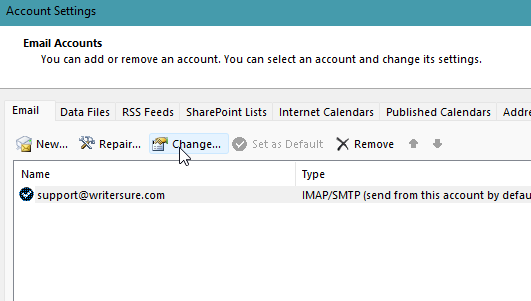
- Wählen Sie Weitere Einstellungen und klicken Sie auf Erweitert.
- Öffnen Sie die Registerkarte Postausgangsserver.
- Wählen Sie die Option "Mein Postausgangsserver (SMTP) erfordert Authentifizierung".
- Wählen Sie "Dieselben Einstellungen wie mein Posteingangsserver verwenden".
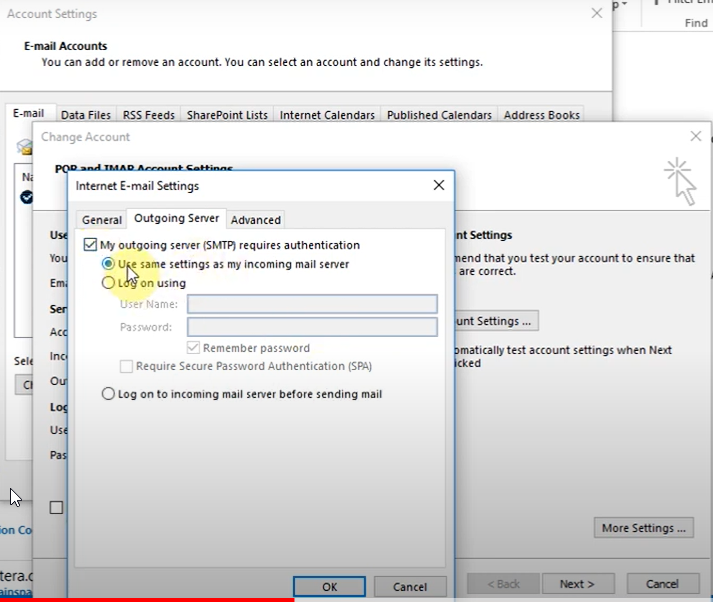
6. Korrupte PST-Datei reparieren
Sie können das von Microsoft bereitgestellte Posteingangsreparaturtool (scanpst.exe) verwenden, um eine mögliche Beschädigung Ihrer Outlook Personal Storage Table (PST) Datei zu reparieren. Suchen Sie das Tool, führen Sie es aus und folgen Sie den Anweisungen zum Scannen und Reparieren Ihrer PST-Datei. So wird's gemacht:
- Ausblick schließen.
- Suchen Sie die Datei ScanPST.exe auf Ihrem Computer.
- Doppelklicken Sie auf ScanPST.exe, um es zu starten.
- Wählen Sie die PST-Datei aus, die Sie überprüfen und reparieren möchten. Die PST-Datei befindet sich normalerweise unter: C:\Benutzer /Benutzername\AppData\Local\Microsoft\Outlook\Benutzername
- Um den Scanvorgang zu starten, klicken Sie auf die Schaltfläche "Start".
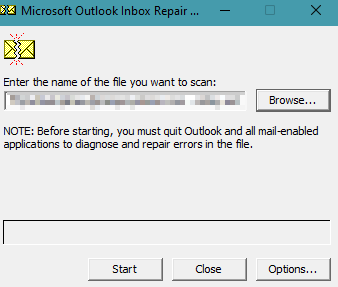
- Das Tool analysiert die PST-Datei und zeigt die Fehler an, falls vorhanden. Klicken Sie auf die Schaltfläche "Reparieren", um die Probleme zu beheben.
- Sobald der Reparaturvorgang abgeschlossen ist, öffnen Sie Outlook, um zu sehen, ob der Fehler behoben wurde.
Wenn die oben genannten Tools das Problem nicht lösen können, verwenden Sie ein fortschrittliches PST-Reparaturtool wie Stellar Repair for Outlook. Es ist ein leistungsstarkes und zuverlässiges Tool zur Reparatur von PST-Dateien jeder Größe und jedes Grades der Beschädigung. Es kann alle Elemente aus der beschädigten Datei wiederherstellen, einschließlich E-Mails, Kontakte, Kalender, Aufgaben und Notizen, und sie in einer neuen PST-Datei speichern. Es kann zur Behebung verschiedener korruptionsbedingter Outlook-Fehler verwendet werden, einschließlich des Fehlers 0x80040610.
Vorbeugende Maßnahmen, um Fehler in Zukunft zu vermeiden
Wenn Sie Vorsichtsmaßnahmen ergreifen, können Sie verhindern, dass solche Fehler erneut passieren. Hier sind einige Tipps und Maßnahmen, die Sie befolgen können:
- Verwalten Sie die Größe der PST-Datei: Halten Sie die Größe Ihrer PST-Datei innerhalb der empfohlenen Grenzen. Wenn sie zu groß wird, sollten Sie sie archivieren oder komprimieren.
- Aktualisieren Sie Anwendung und Betriebssystem: Halten Sie Ihr Betriebssystem und Outlook auf dem neuesten Stand, um alle Fehler und Probleme zu beheben.
- Löschen Sie große ausgehende und verdächtige E-Mails: Löschen Sie alle großen ausgehenden E-Mails in Ihrem Postausgang und alle verdächtigen E-Mails.
- Schließen Sie die Anwendung ordnungsgemäß: Vermeiden Sie das plötzliche Schließen der Anwendung und schließen Sie Outlook immer ordnungsgemäß, um das Risiko einer Datenbeschädigung zu minimieren.
- Verwenden Sie zuverlässige Add-Ins oder Software: Seien Sie vorsichtig bei der Installation von Add-Ins oder Software von Drittanbietern. Installieren Sie sie immer von einer zuverlässigen Quelle.
Fazit
Mehrere Faktoren können den Fehler 0x80040610 in Outlook verursachen, darunter eine instabile Internetverbindung, falsche Servereinstellungen, beschädigte PST-Dateien und eine große PST-Datei. Wenn Sie jedoch die in diesem Artikel genannten Lösungen befolgen, können Sie das Problem einfach beheben. Wenn die PST-Datei beschädigt ist, ist es ratsam, eine zuverlässige PST-Datei-Reparatursoftware wie Stellar Repair for Outlook zu verwenden, um die beschädigte Datei zu reparieren.













 5 min read
5 min read



